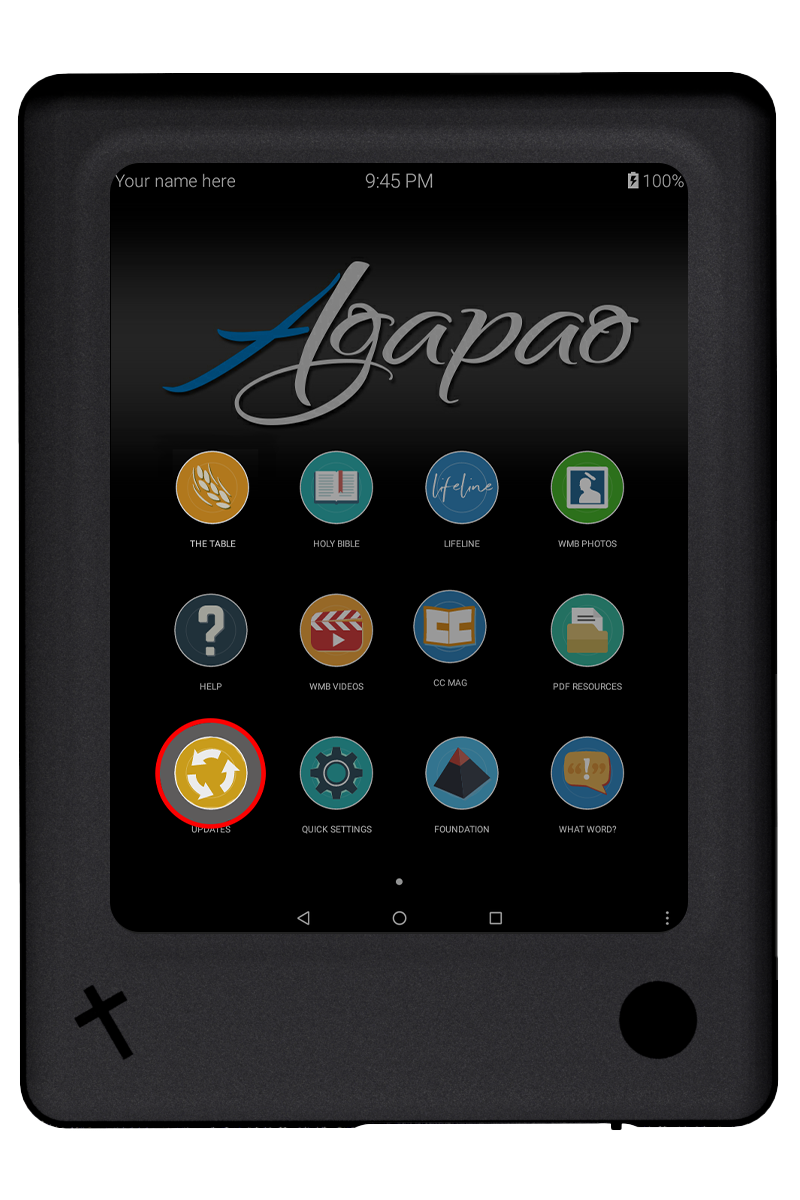La première étape à suivre afin de diagnostiquer un problème, c’est de redémarrer ou d’éteindre la tablette. Voir : Résolution des problèmes
Si vous avez des problèmes avec les mises à jour, veuillez consulter : Diagnostics de mises à jour
Si redémarrer la tablette n’a pas réglé le problème, ou si vous êtes incapable d’accéder aux options pour redémarrer ou éteindre la tablette, veuillez essayer ces options avancées en dernier recours. Ces options sont présentées dans l’ordre que vous devez suivre, le cas échéant. Si une option ne règle pas le problème, essayez la suivante.
Ce procédé est différent que celui pour éteindre la tablette normalement. En forçant l’appareil à s’éteindre, vous couperez le courant de la tablette sans lancer l’arrêt des processus d’abord. Ne faites ceci que si vous n’arrivez pas à éteindre ou à redémarrer la tablette normalement.
Directives
- Appuyez et gardez enfoncé le bouton interrupteur pendant environ 10 secondes, jusqu’à ce que la tablette s’éteigne. (Vous n’aurez pas besoin de sélectionner quoi que ce soit pour l’éteindre. Le courant sera coupé immédiatement après environ 10 secondes.)
- Appuyez sur le moment pendant un moment pour rallumer la tablette.
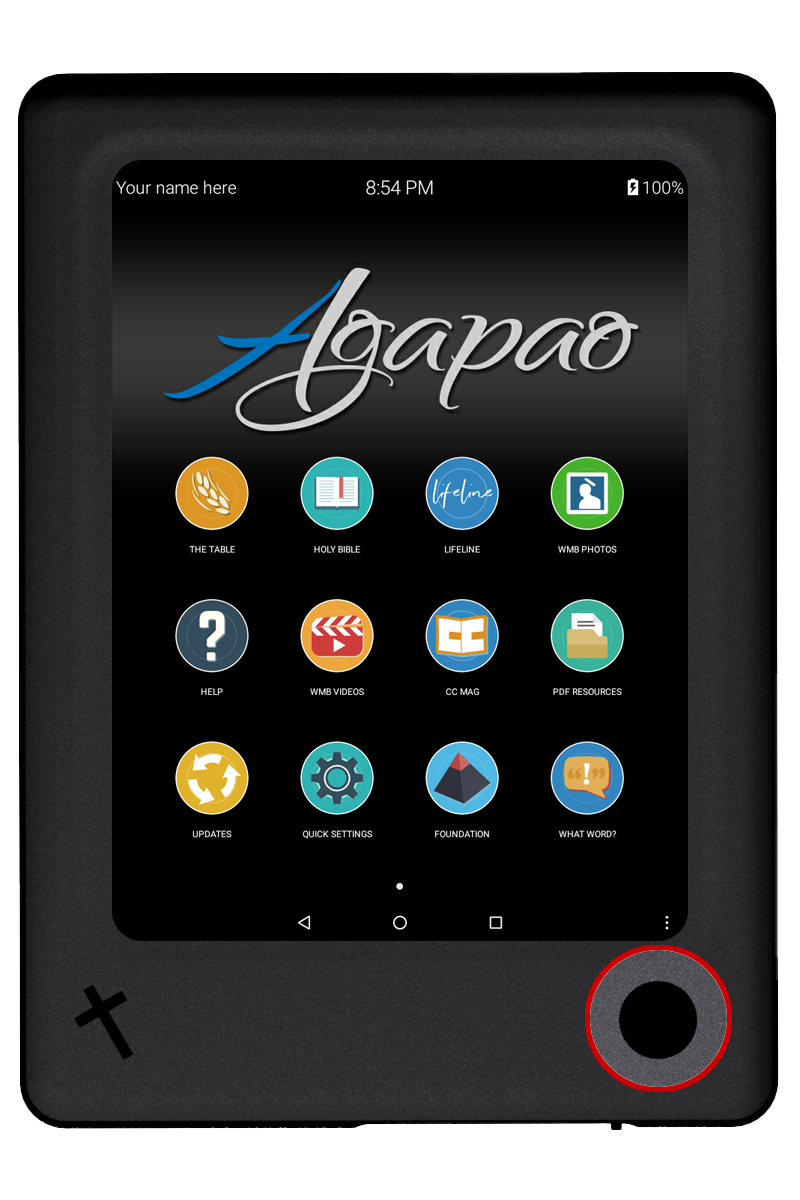
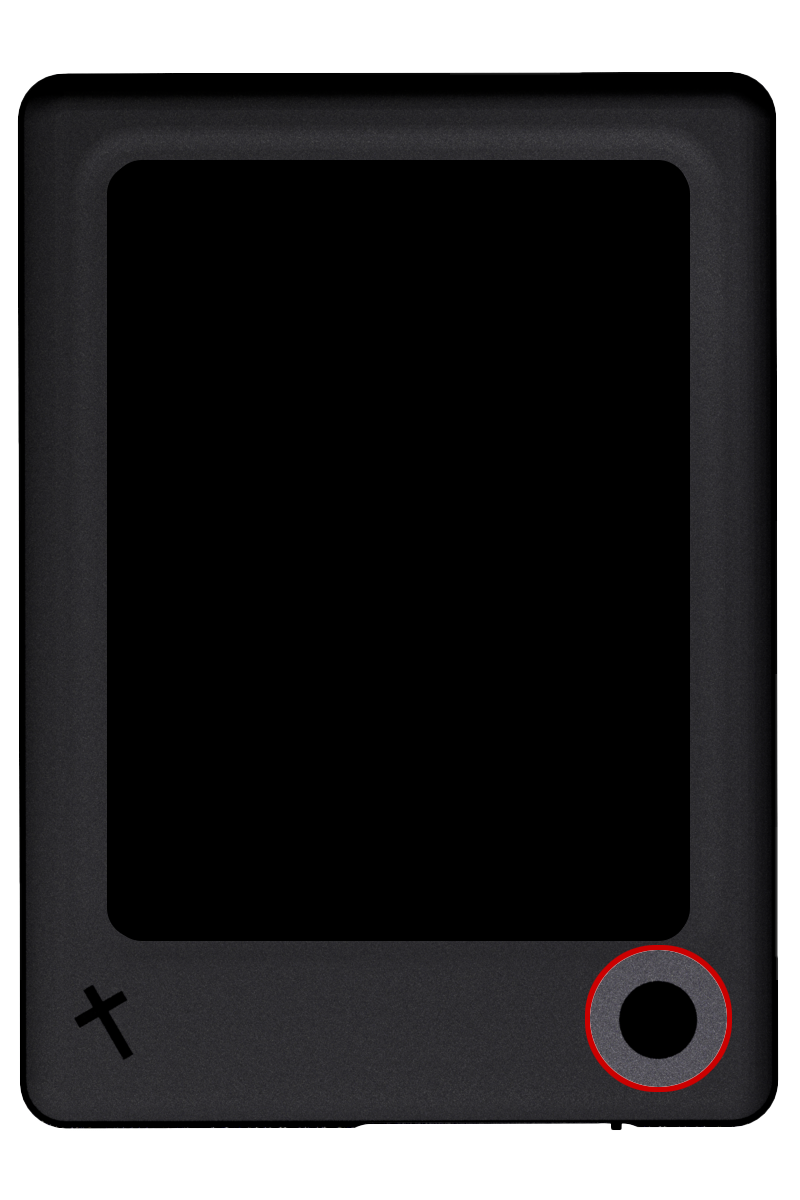
Si les options pour redémarrer ou éteindre la tablette ne fonctionnent pas, essayez le bouton de réinitialisation.
Il y a un petit bouton blanc à gauche de la prise pour écouteurs.

Utilisez une plume ou un trombone pour appuyer doucement sur le bouton de réinitialisation. Vous sentirez un petit clic quand le bouton est enfoncé. Gardez le bouton enfoncé pendant environ 5 secondes.
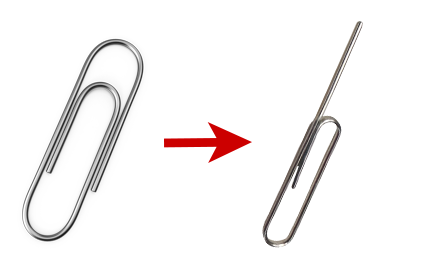

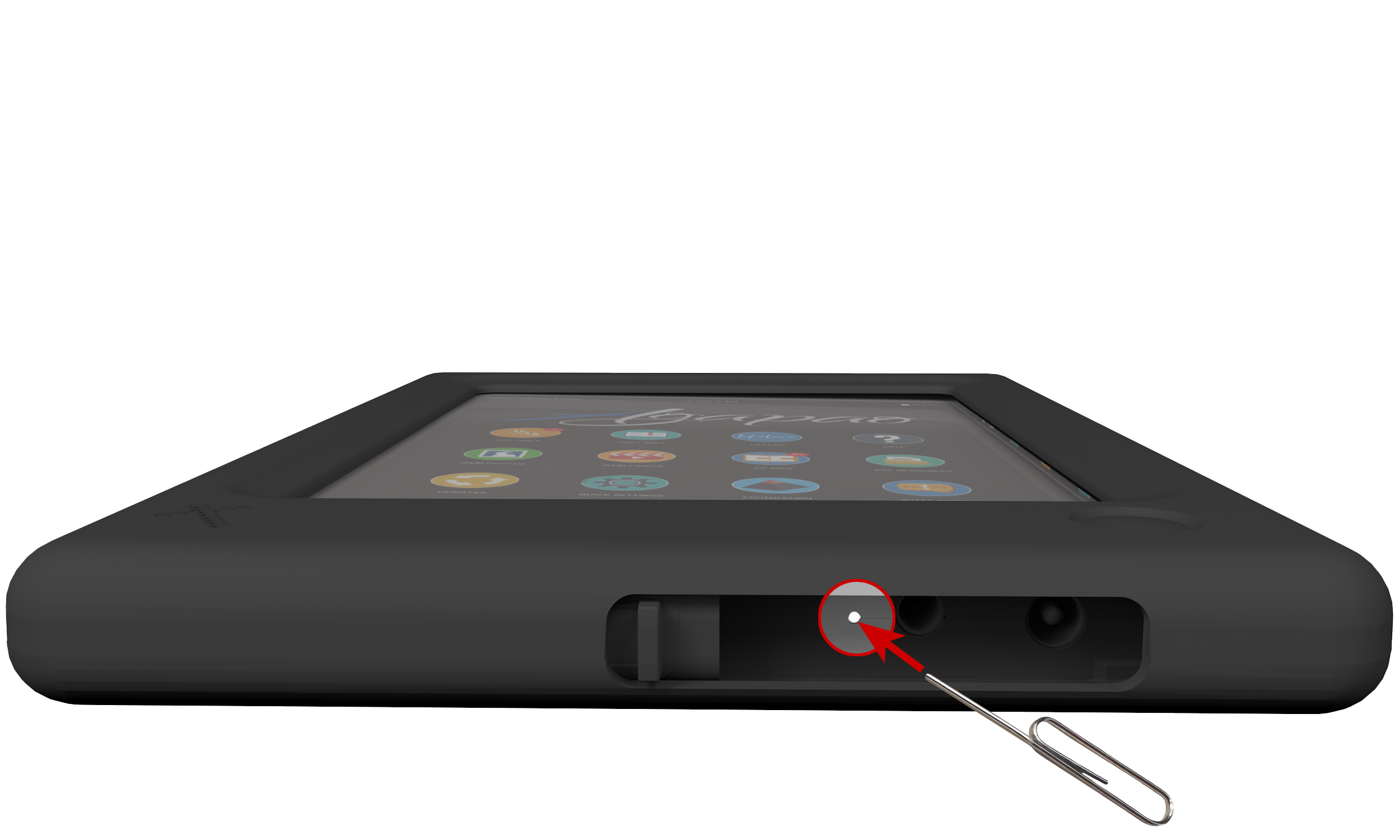
L’écran s’éteindra. Ensuite, les logos de blé et Agapao appaîtront alors que la tablette se réinitialise.
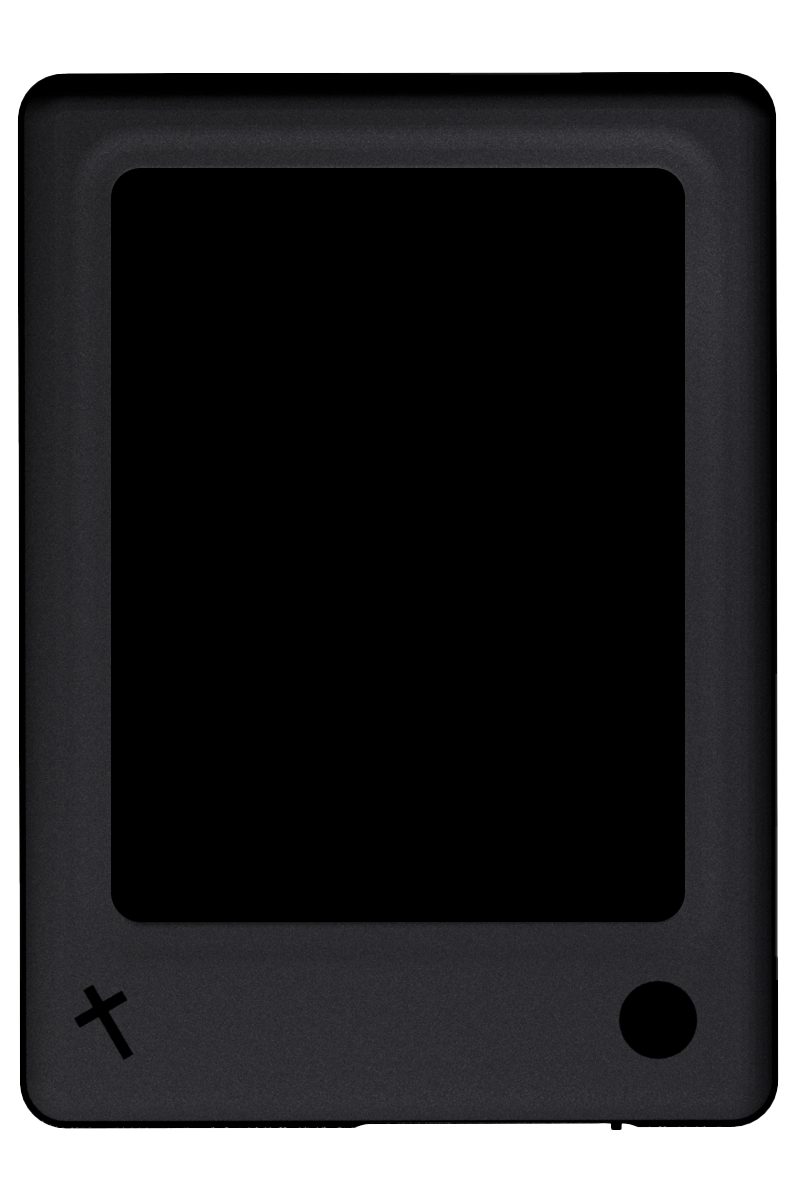
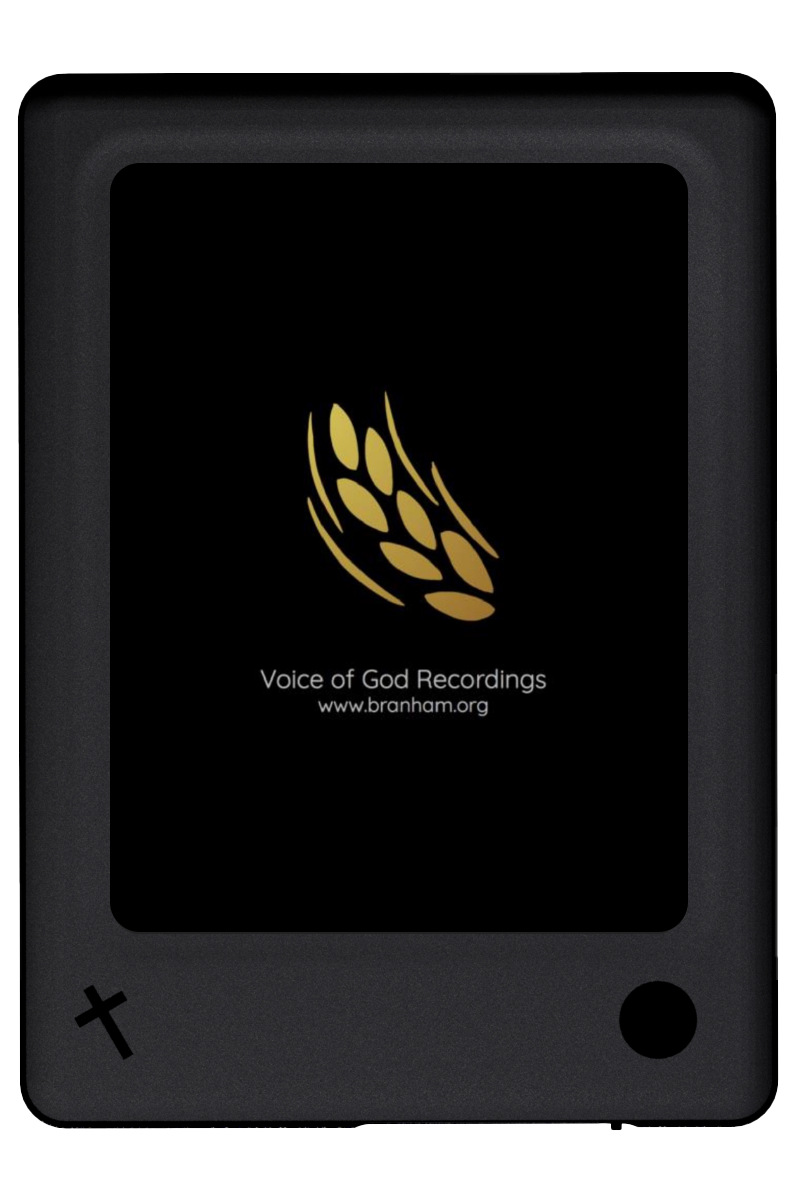
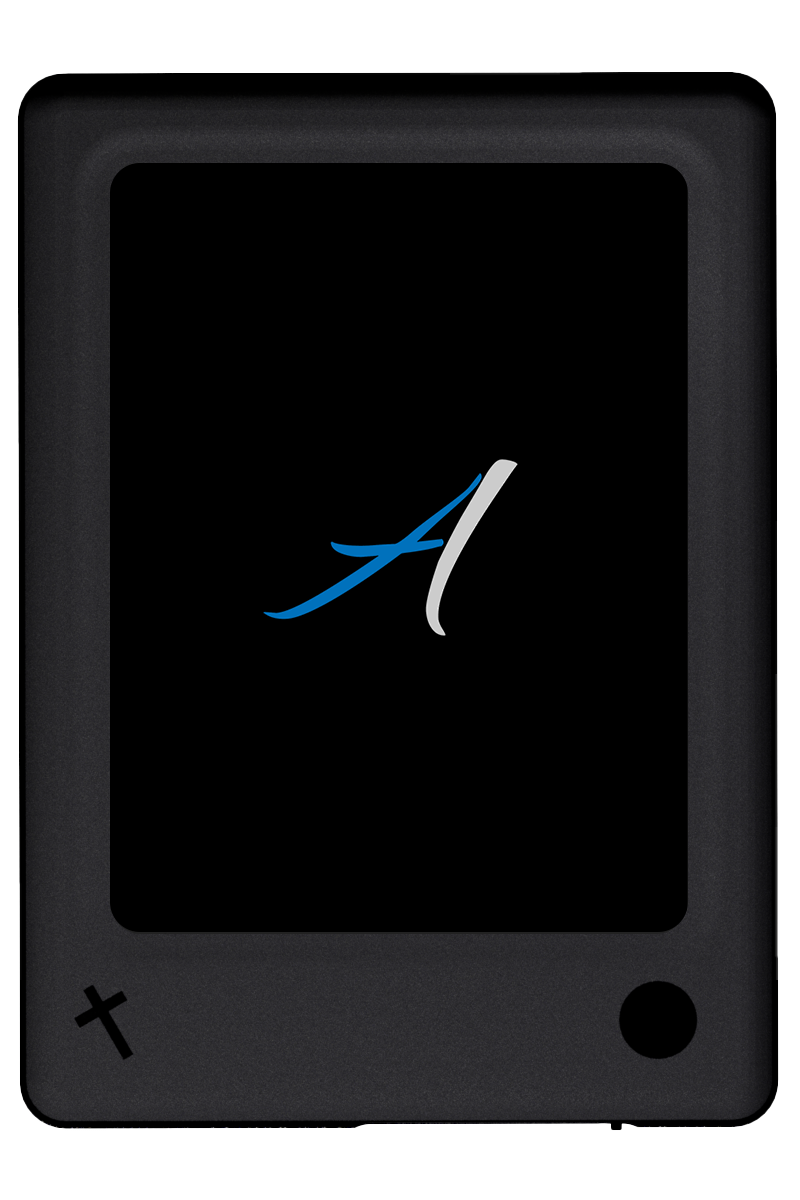
La réinitialisation d’usine ne devrait être utilisée qu’en dernier recours. Ce procédé efface toutes les données de l’utilisateur et toutes les mises à jour installées sur la tablette, et restaurera la tablette à ses paramètres d’usine. Les passages surlignés et les notes prises dans l’application La Table, ainsi que toutes les mises à jour audio, seront supprimés. La tablette sera rétablie à son état intial.
Veuillez essayer toutes les autres options d’aide avant de procéder à une Réinitialisation d’usine.
- Sélectionnez l’icône pour les Réglages rapides sur la page d’accueil Agapao.
- Sélectionnez Paramètres.
- Sélectionnez Sauvegarde et réinitialisation dans la liste des paramètres.
- Sélectionnez Rétablir la configuration d’usine.
-
Vous verrez un avertissement pour vous aviser de toutes les données qui seront effaces de la mémoire de stockage interne de la tablette :
- Les données et paramètres du système et des applications
- Les applications téléchargées
- Musique
- Photos
- Autres données utilisateur
- Sélectionnez RÉINITIALISER LA TABLETTE dans le bas de l’écran.
- On vous demandera encore une fois si vous désirez “Effacer toutes vos informations personnelles et les applications téléchargés? Cette action est irreversible."
- Sélectionnez Tout effacer.
- La réinitialisation d’usine commencera. Ce procédé prendra plusieurs minutes.
- Votre tablette s’éteindra puis rallumera.
- Une fois la tablette allumée, le provisionnement débutera. Ce procédé prendra plusieurs minutes.
- Quand le provisionnement de la tablette sera terminé, sélectionnez le bouton OK.
- La vidéo d’introduction commencera à jouer.
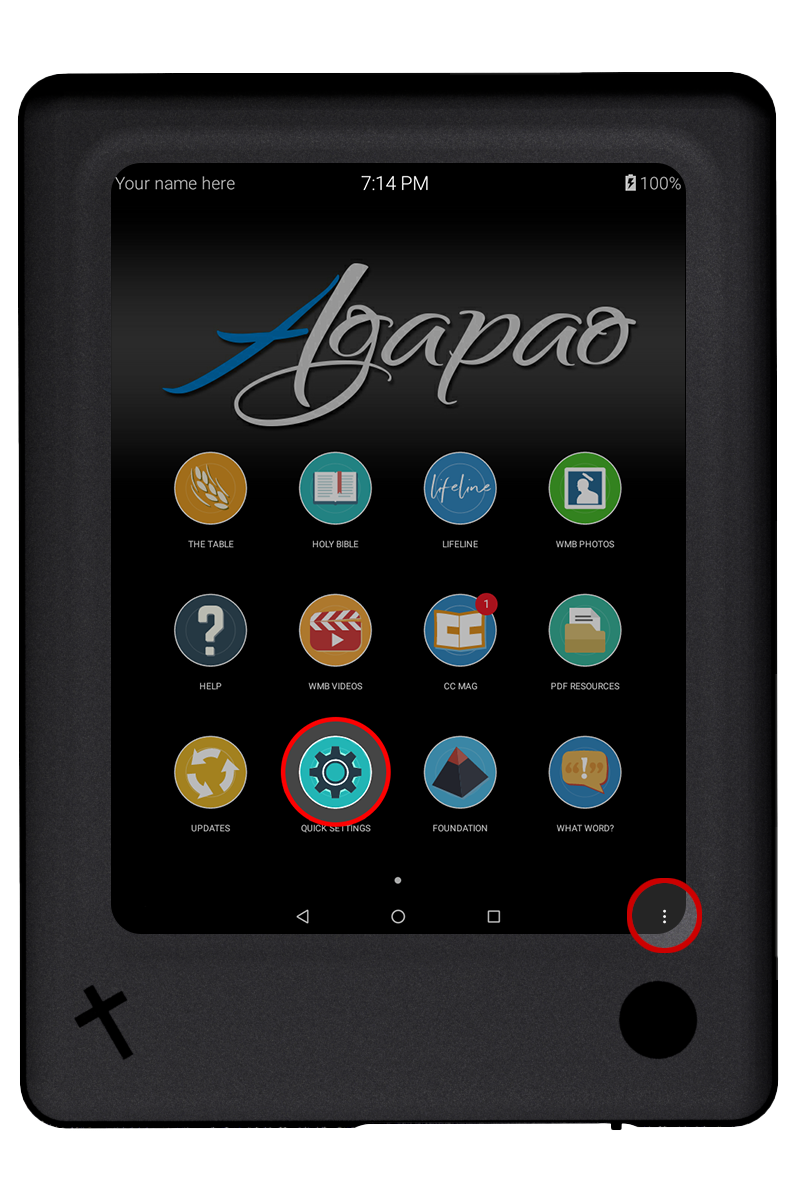
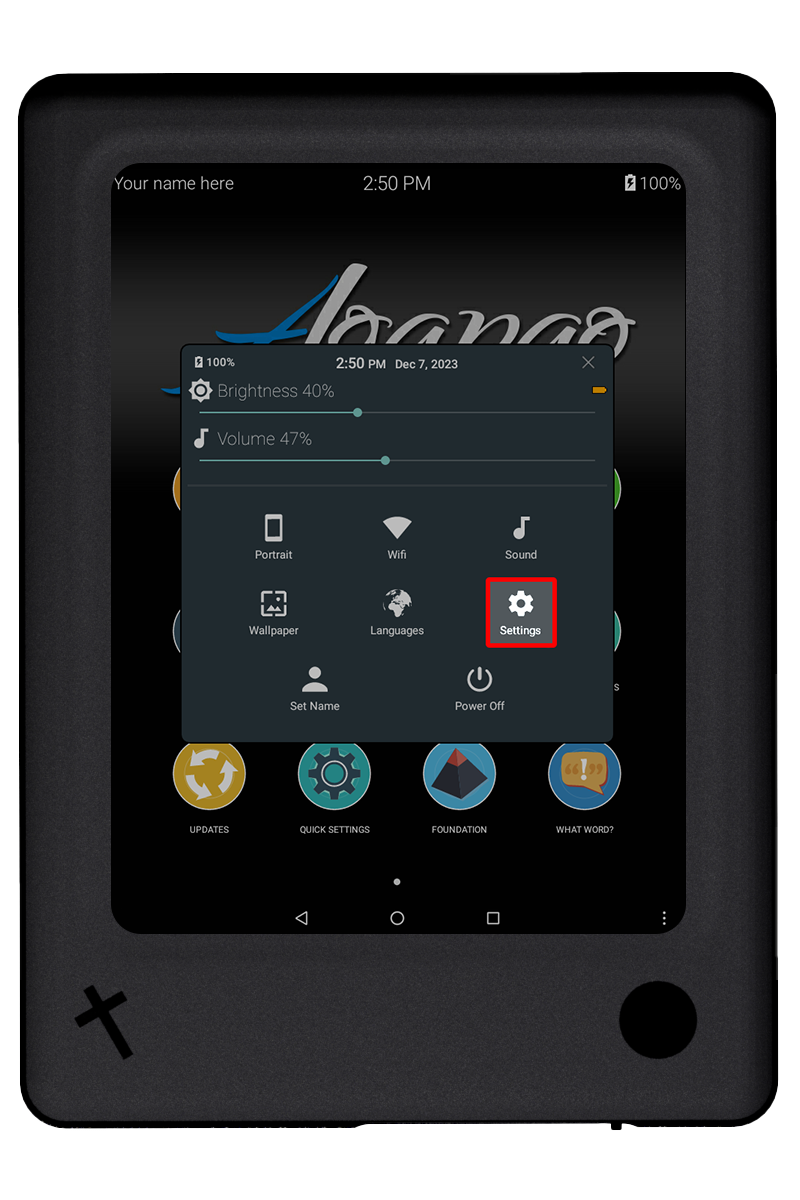
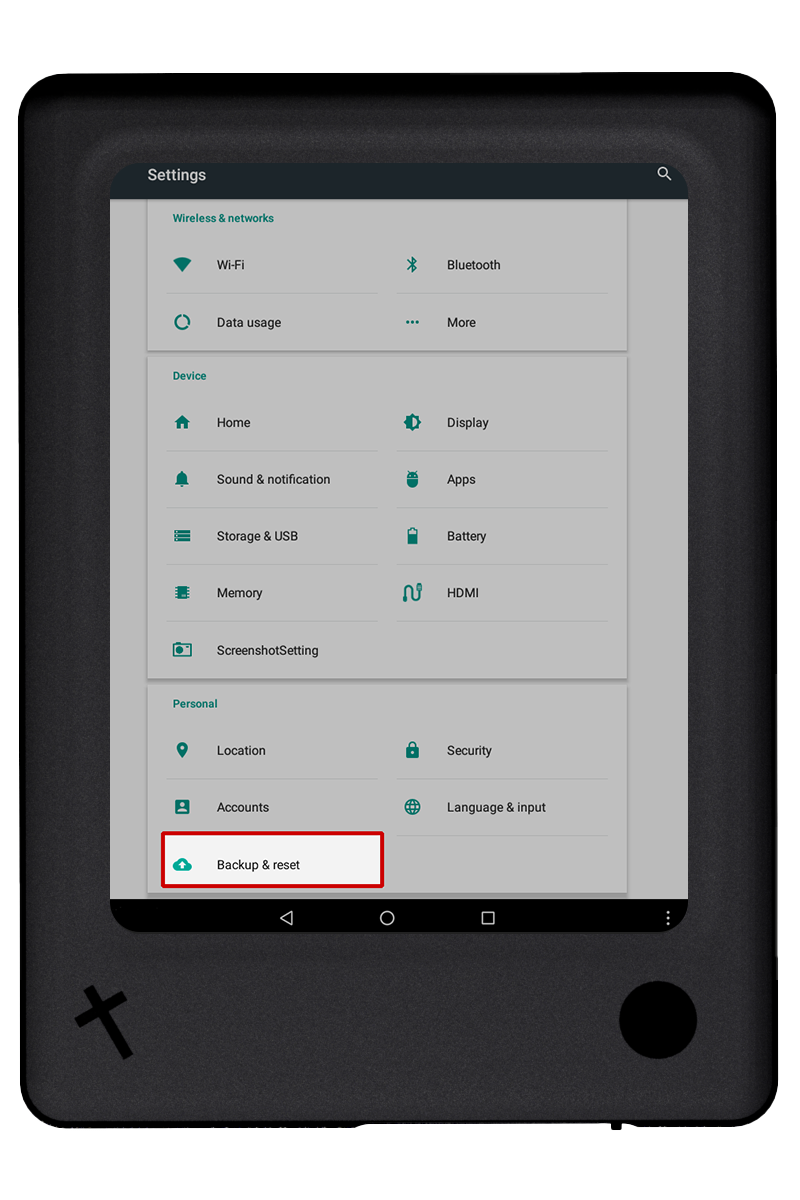
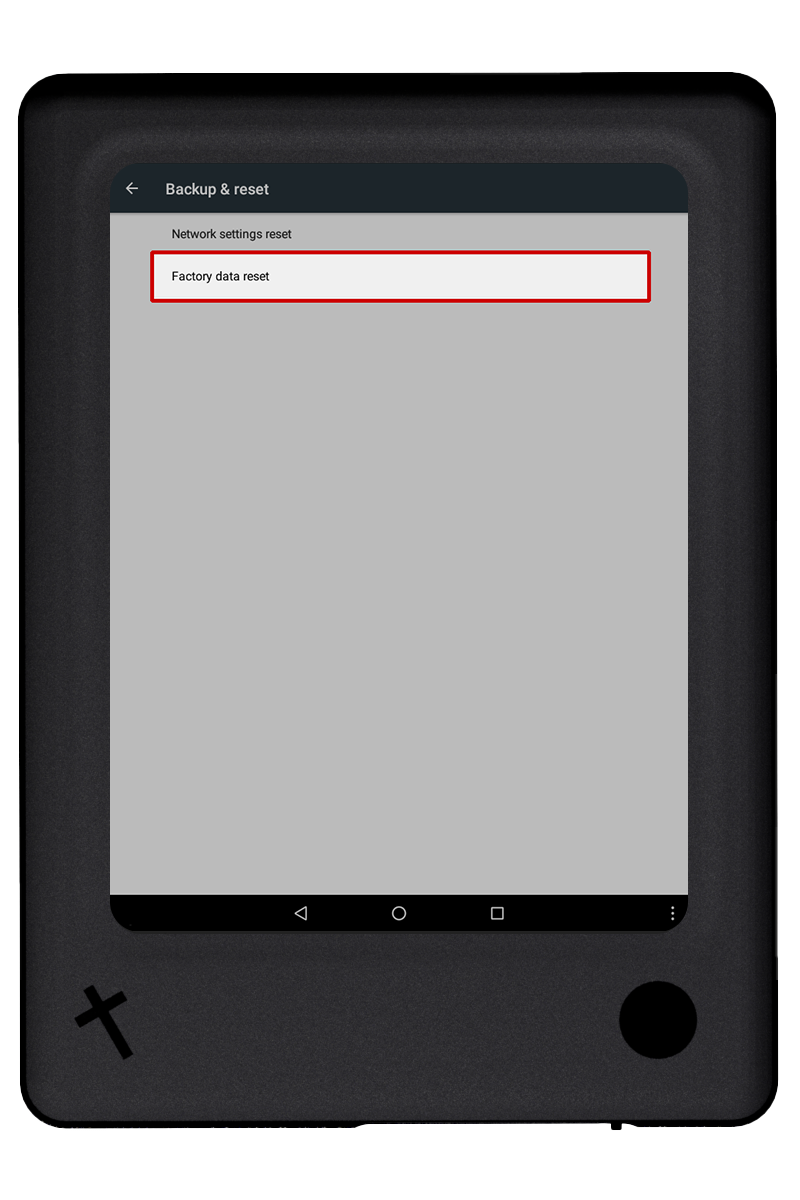
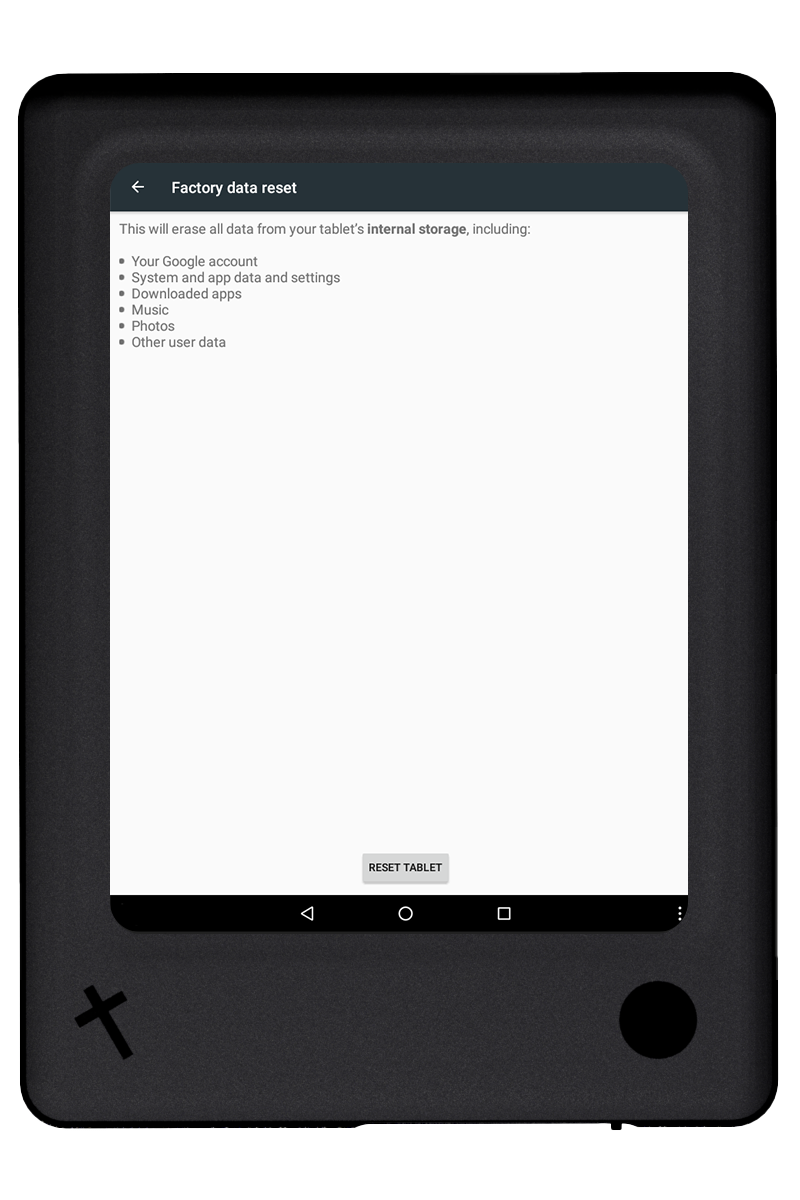
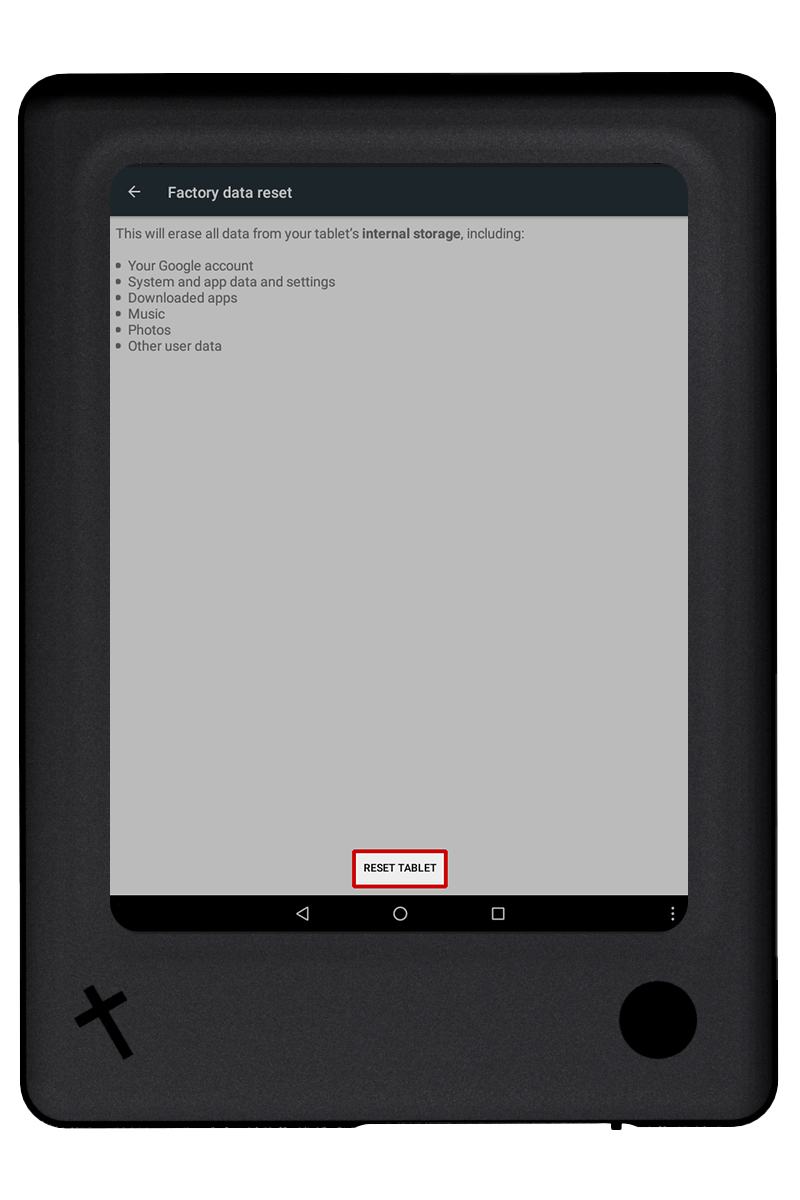
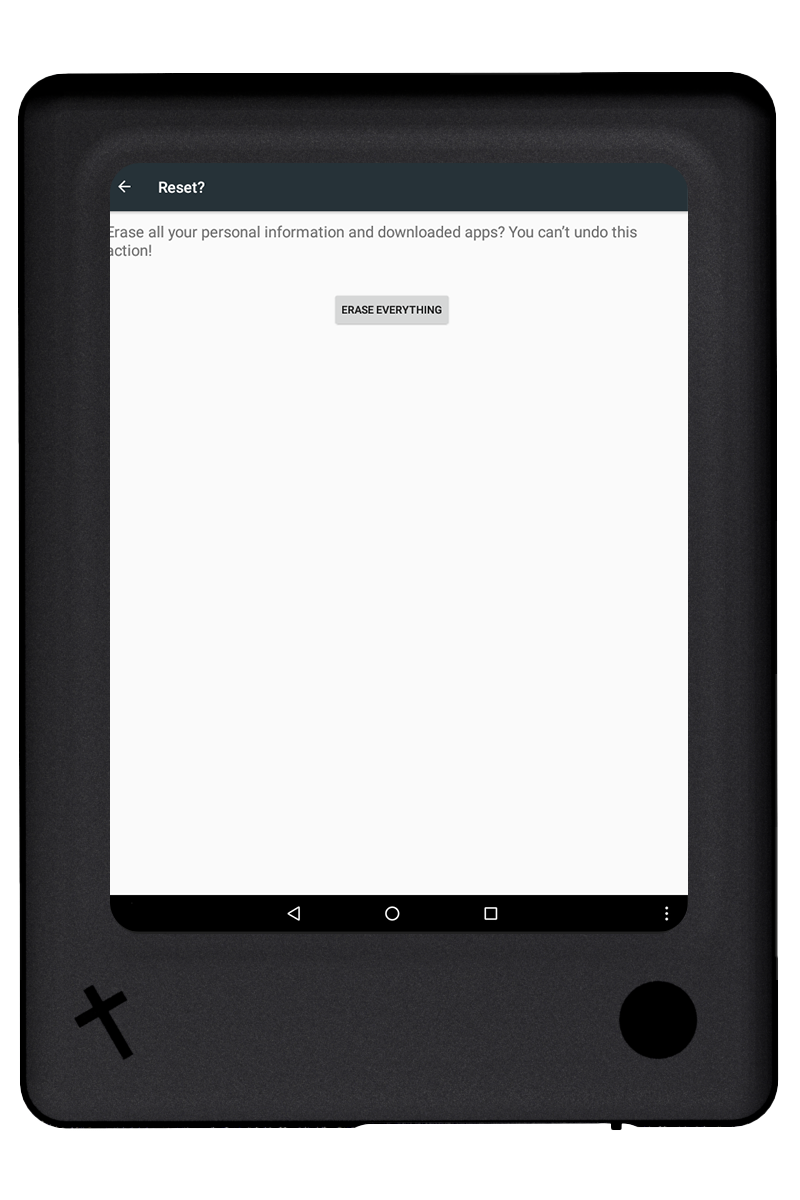
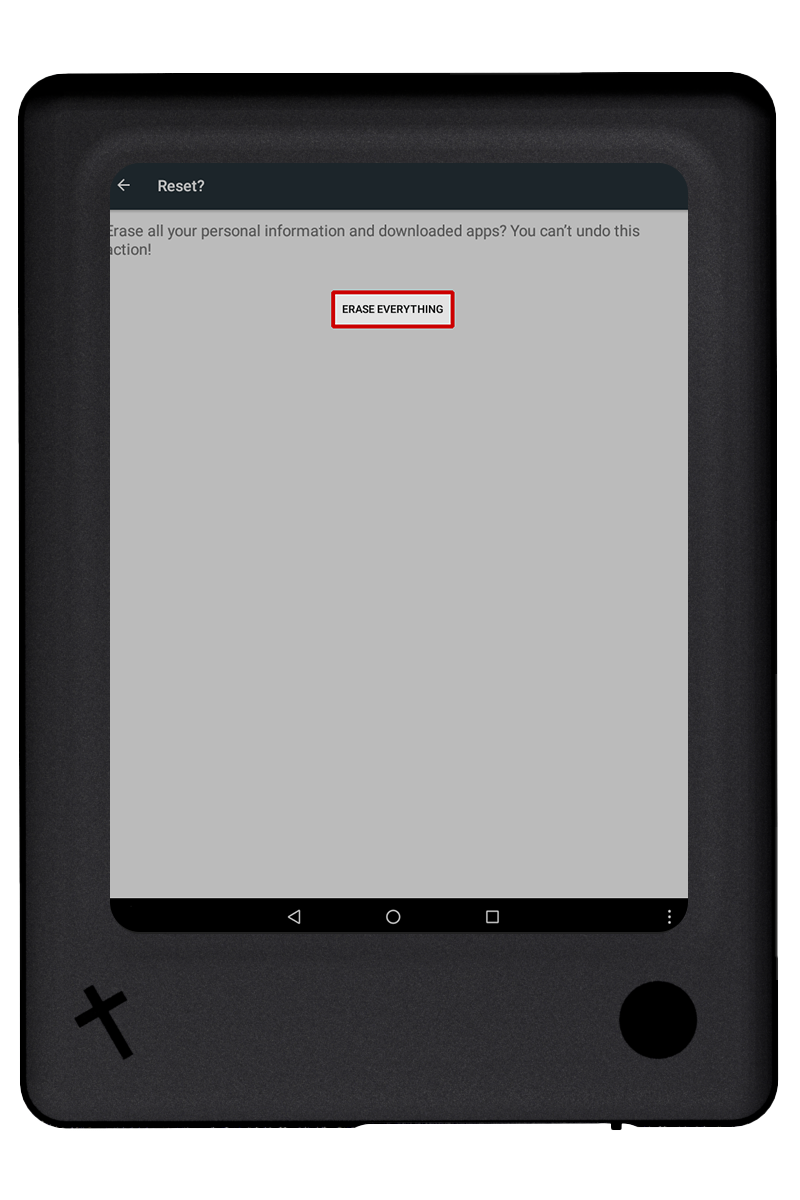
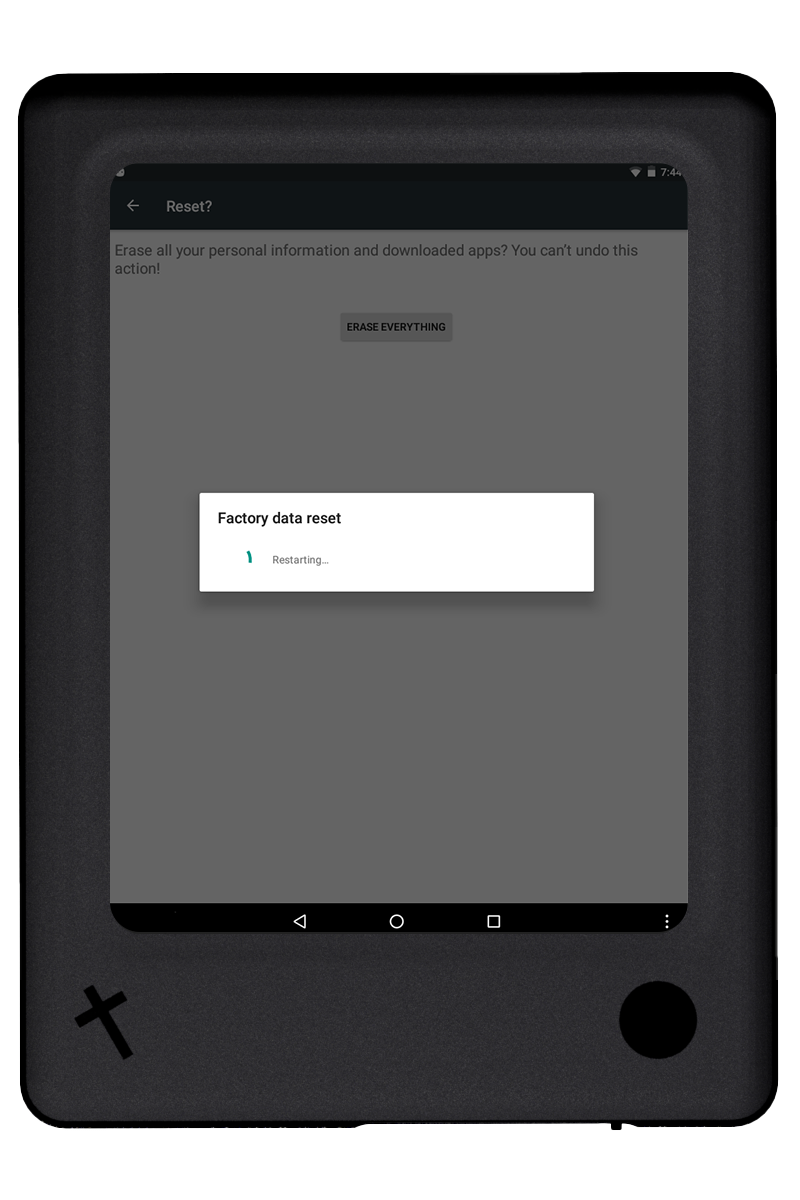
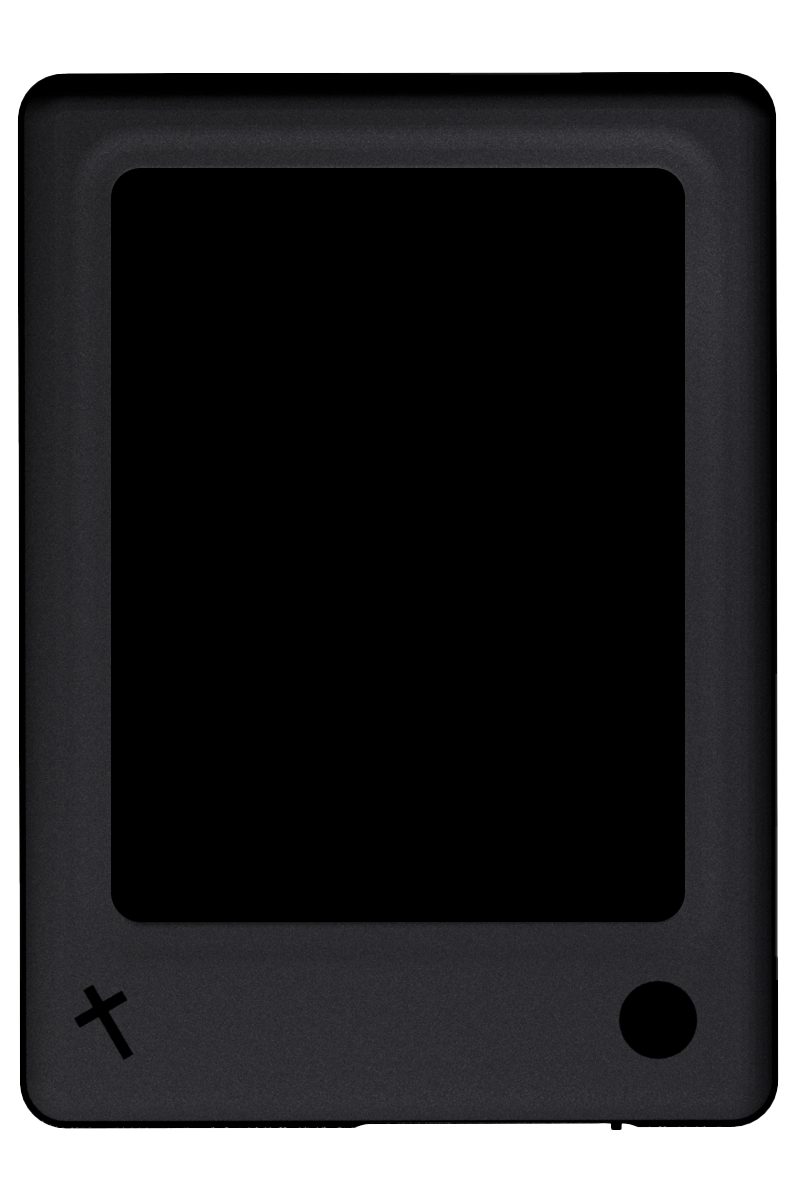
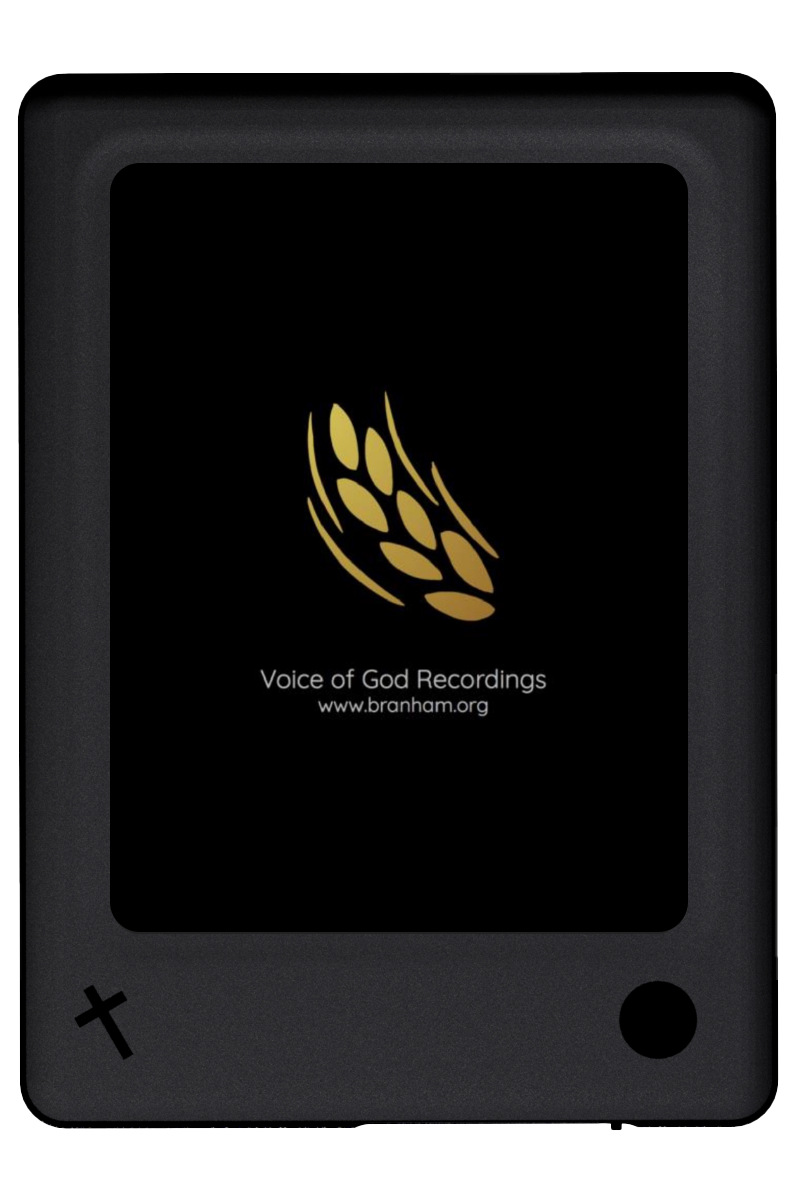
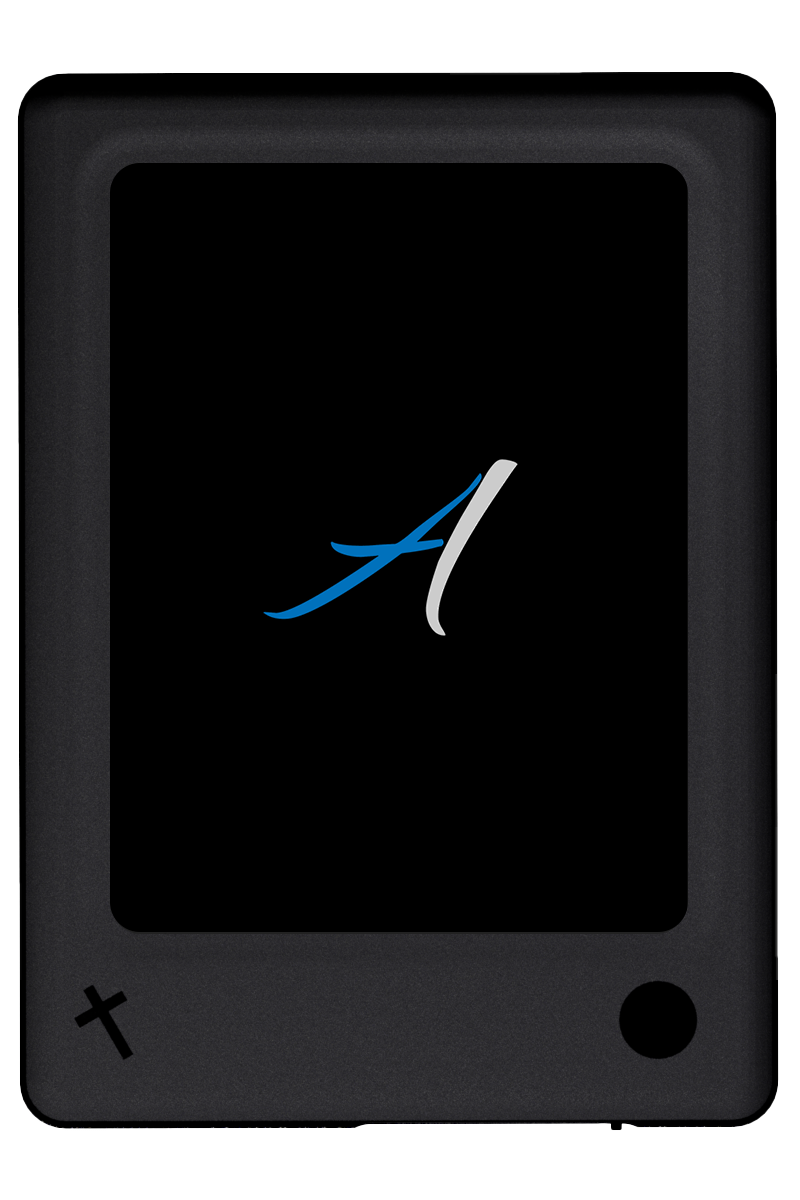
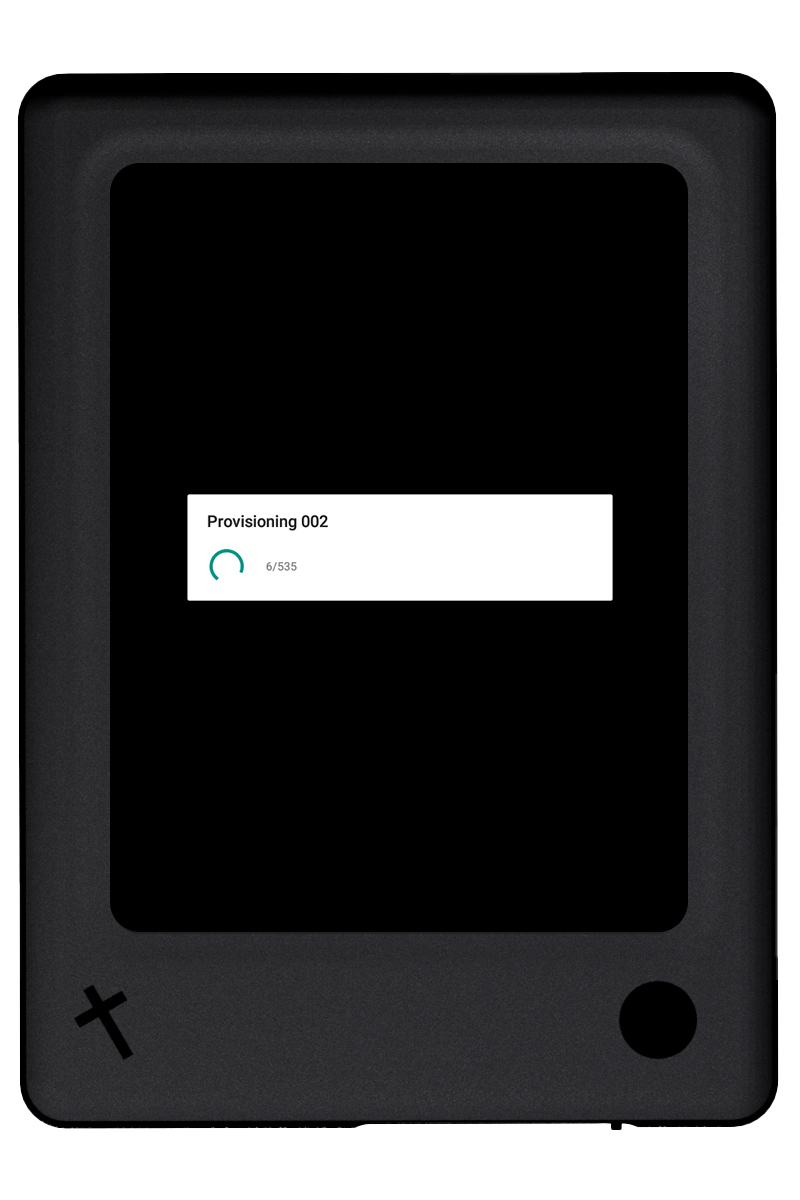
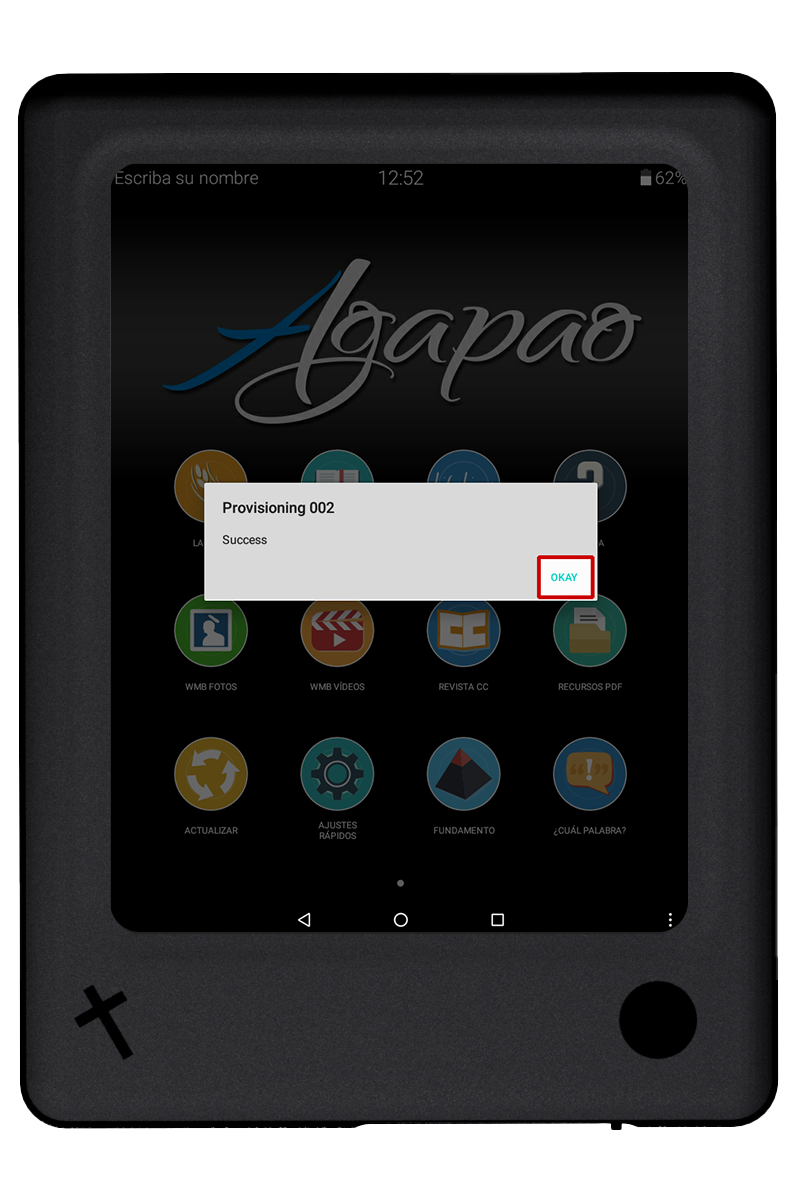
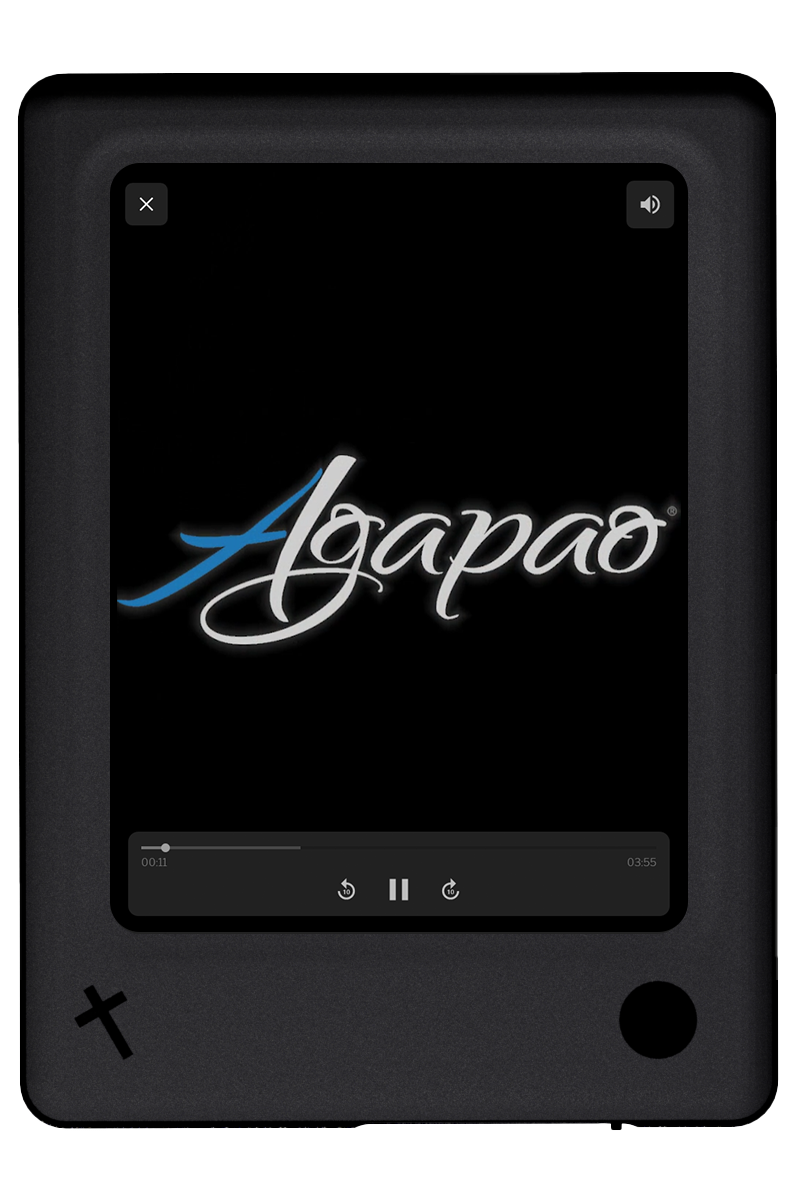
Veuillez consulter : Agapao : Mise à jour en utilisant le Wi-Fi ou Agapao : Mise à jour en utilisant la fonction Poste-à-poste pour savoir comment faire les mises à jour.